

win10系统想必大家都非常熟悉吧,然而有时候可能会碰到win10安装应用时出现无效驱动器的问题,比如近日有用户到本站反映说win10系统安装软件提示无效驱动器的问题,那么win10无效驱动器d是为什么呢?下面我们一起来看看win10安装应用时出现无效驱动器解决方法。
win10安装应用时出现无效驱动器是为什么?具体解决方法如下:
1、在开始菜单上单击右键,选择【系统】;
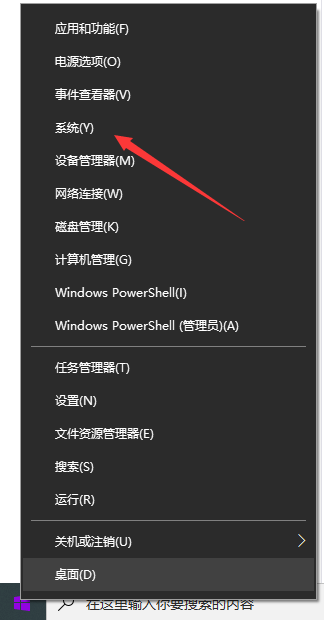
2、点击【高级系统设置】,然后在系统属性界面点击【环境变量】;
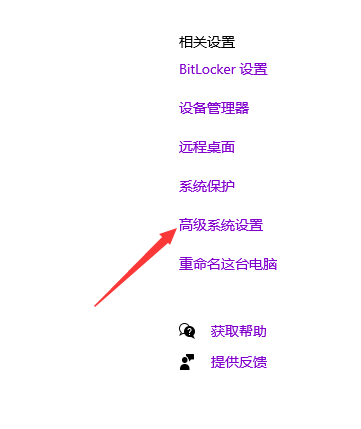
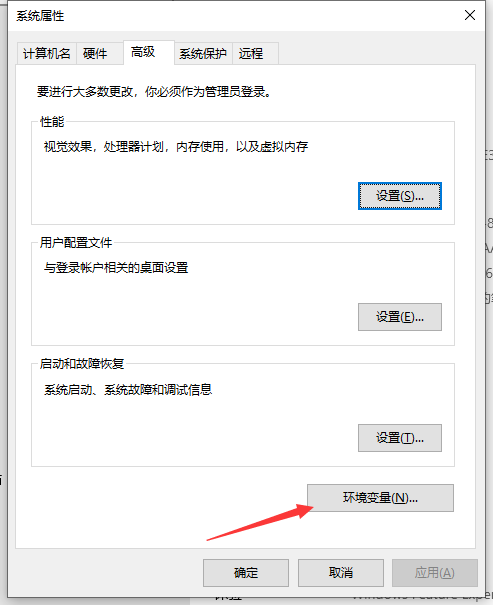
3、双击打开用户变量下的“TEMP”,将变量值修改为:%USERPROFILE%\AppData\Local\Temp 点击确定;
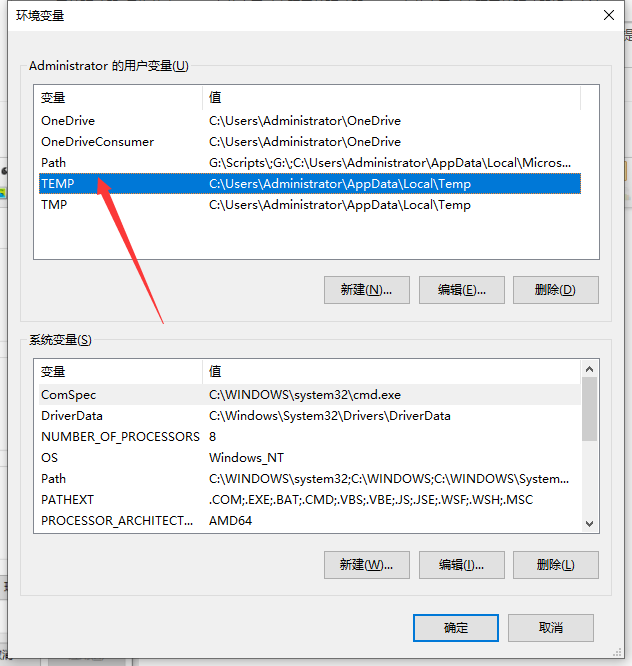
4、接着在系统变量下双击打开 TEMP ,就变量值修改为:%SystemRoot%\TEMP 点击【确定】,然后一直点击确定即可。
以上就是小编带来的win10安装应用时出现无效驱动器是为什么的全部内容,希望可以提供帮助。

win10系统想必大家都非常熟悉吧,然而有时候可能会碰到win10安装应用时出现无效驱动器的问题,比如近日有用户到本站反映说win10系统安装软件提示无效驱动器的问题,那么win10无效驱动器d是为什么呢?下面我们一起来看看win10安装应用时出现无效驱动器解决方法。
win10安装应用时出现无效驱动器是为什么?具体解决方法如下:
1、在开始菜单上单击右键,选择【系统】;
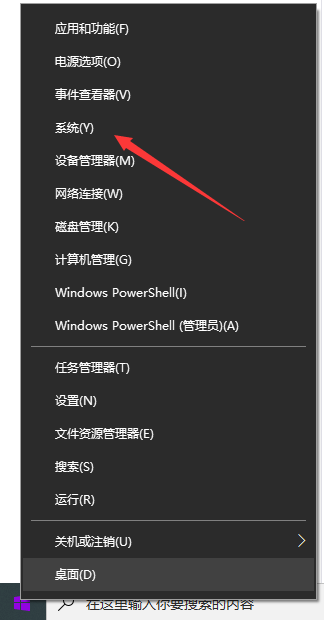
2、点击【高级系统设置】,然后在系统属性界面点击【环境变量】;
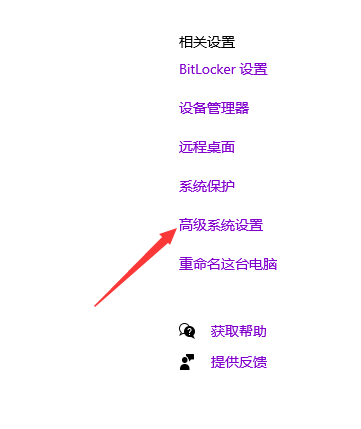
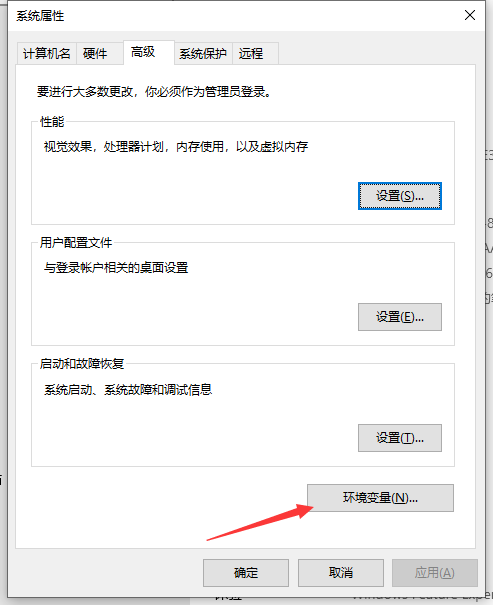
3、双击打开用户变量下的“TEMP”,将变量值修改为:%USERPROFILE%\AppData\Local\Temp 点击确定;
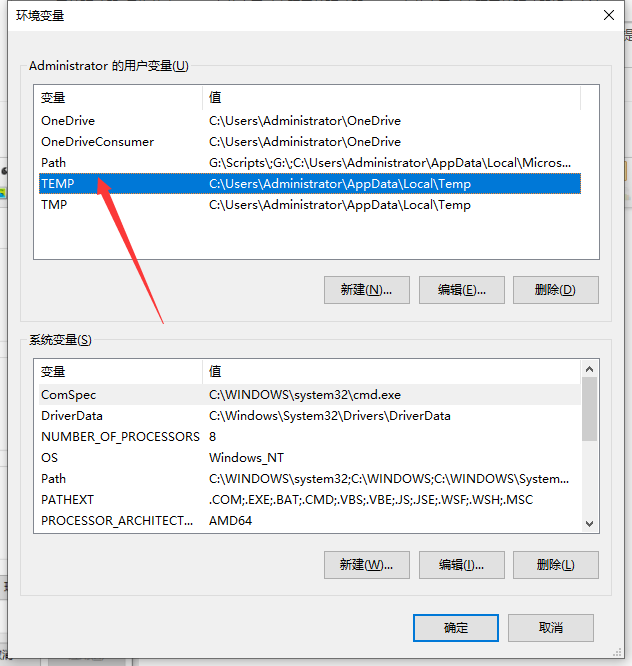
4、接着在系统变量下双击打开 TEMP ,就变量值修改为:%SystemRoot%\TEMP 点击【确定】,然后一直点击确定即可。
以上就是小编带来的win10安装应用时出现无效驱动器是为什么的全部内容,希望可以提供帮助。
















